如何查看电脑的内存条
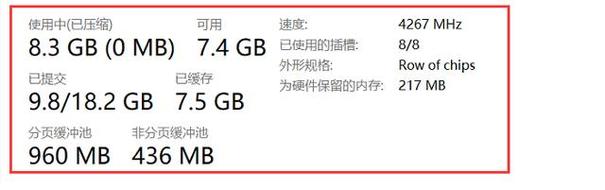
无论是日常办公还是游戏娱乐,电脑的运行速度都离不开内存条的支撑,了解电脑内存的容量、型号和运行状态,不仅能帮助用户判断是否需要升级硬件,还能在遇到性能问题时快速排查原因,本文将详细介绍多种查看内存条信息的方法,涵盖软件查询与硬件检测,适合不同操作习惯的用户。
通过操作系统查看内存信息
Windows系统
对于Windows用户,系统内置的工具即可快速获取内存信息。
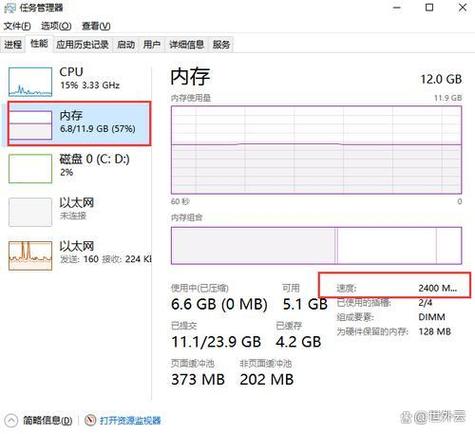
-
任务管理器
按下组合键 Ctrl + Shift + Esc 打开任务管理器,切换到“性能”选项卡,点击左侧的“内存”,即可看到当前内存的总容量、使用率、运行频率(如2400MHz)以及已使用的插槽数量。 -
系统信息工具
按下 Win + R 打开运行窗口,输入 msinfo32 并回车,在弹出的系统信息界面中,找到“已安装的物理内存”一栏,会显示内存总容量和可用容量。
-
命令提示符
在搜索栏输入 cmd 打开命令提示符,输入 wmic memorychip list full,按下回车后,系统会列出内存条的详细参数,包括制造商、容量、速度、序列号等。
macOS系统
苹果电脑用户可通过以下步骤查看内存信息:
点击屏幕左上角的苹果图标,选择“关于本机”,在弹出的窗口中切换到“内存”标签页,这里会显示内存总容量、类型(如DDR4)以及各个插槽的内存条信息,若需更详细的数据,可点击“系统报告”进入硬件概览界面。
Linux系统
在终端中输入命令 sudo dmidecode --type memory,系统会输出内存条的型号、容量、速度等信息,若仅需查看总容量,可使用 free -h 命令,结果中的“Mem”行会显示内存总量及使用情况。
借助第三方工具获取详细参数
若系统自带工具无法满足需求,可借助专业软件进一步分析。
-
CPU-Z(Windows)
这款免费工具能检测内存的详细规格,下载安装后,打开软件并切换到“内存”选项卡,可查看内存类型(如DDR4)、通道模式(单通道/双通道)、实际运行频率等;切换到“SPD”选项卡,还能读取内存条的制造商、生产日期、时序参数等。 -
HWiNFO(跨平台)
支持Windows和Linux系统,提供硬件信息的全面报告,在“内存设备”栏目中,可查看每条内存的颗粒型号、电压、XMP支持状态等专业数据,适合进阶用户。 -
MemTest86(硬件检测)
若怀疑内存条存在故障,可将此工具制作成启动盘,重启电脑后运行内存测试,它能检测出隐藏的硬件错误,避免因内存问题导致系统崩溃。
物理拆机查看内存条
对于需要升级或更换内存的用户,直接查看硬件是最直观的方式。
操作步骤
- 断电并释放静电:关机后拔掉电源线,触碰金属物体(如机箱)以消除静电。
- 拆卸机箱或笔记本后盖:台式机通常需拧开侧面螺丝;笔记本需根据型号拆卸底部盖板(部分超薄本内存为焊接设计,无法更换)。
- 定位内存插槽:主板上长方形的插槽即为内存插槽,常见数量为2-4个。
- 取出内存条:轻按插槽两侧卡扣,内存条会自动弹起,捏住边缘垂直拔出即可。
- 查看标签信息:内存条表面通常贴有标签,标注品牌、容量(如8GB)、频率(如3200MHz)、电压(如1.2V)等关键参数。
注意事项
- 部分品牌内存条(如海盗船、芝奇)会省略频率信息,仅标注型号(如CMK16GX4M2B3200C16),需通过官网查询具体规格。
- 若内存条无标签,可通过颗粒上的编码识别,三星内存颗粒的编号“K4A8G085WB-BCPB”中,“8G”表示单颗容量为8Gb(即1GB),多颗组合后可得总容量。
常见问题与解决方案
-
系统识别内存容量不全
- 检查操作系统版本:32位系统最高仅支持4GB内存,需升级至64位系统。
- 确认主板限制:老旧主板可能无法识别大容量或高频内存。
-
双通道模式未生效
确保两条内存容量、频率一致,并安装在主板指定的插槽(通常为同色插槽)。
-
内存频率低于标称值
进入BIOS开启XMP/D.O.C.P功能,使内存运行在预设的高频模式。
个人观点
定期检查内存状态不仅能延长硬件寿命,还能为系统优化提供依据,对于普通用户,系统自带工具已足够日常使用;而DIY爱好者或专业开发者,建议结合软件检测与物理排查,确保数据的准确性,升级内存时,优先选择与现有硬件兼容的型号,避免盲目追求高频率导致稳定性下降。









评论列表 (2)
在Windows系统中,可以通过右键点击此电脑选择属性,然后在硬件标签页下查看CPU、内存等详细信息。
2025年04月15日 02:06通过操作系统内置工具、第三方专业软件或物理拆机,可轻松查看电脑的内存条信息,了解内存容量和运行状态有助于判断是否需要升级硬件以及解决性能问题,。
2025年06月18日 06:38